iPhoneやiPadでメールアドレスを一発で入力する方法 ポップアップを活用です。
各種サイトにログインする時や、個人情報を入力するときに、メールアドレスを手打ちするのは面倒ですよね。
予測変換の学習でも割と早く打てますし、ユーザー辞書に登録する方法もありますが、ユーザー辞書で例えばめあどと登録したとして、メアドとカタカナで打ちたいだけの時に邪魔になってしまいます。
そこで活用するのが今回の方法です。
手順
画像付きで説明します。
①を抜かすと2箇所の設定が必要なのですが、順番は前後しても大丈夫です。
①ポップアップさせたいメールアドレスを連絡先に登録する
既に登録してある場合はこの作業は必要ありません。
登録は連絡先アプリか、電話アイコンから出来ます。
消してしまったりない場合は、連絡先アプリはAPPストアからダウンロードも出来ます。
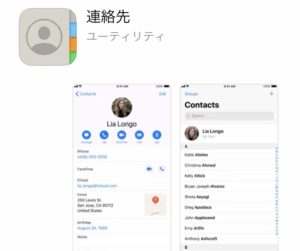
iPhoneは電話アイコンがありますがiPadにはないので、連絡先アプリから登録するといいと思います。
②設定からSafariで自動入力をオン
時計の歯車のようなグレーの設定アイコンからSafariの項目を選びます。
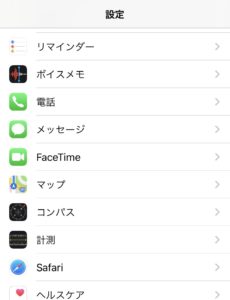
その中の一般から自動入力を選びます。
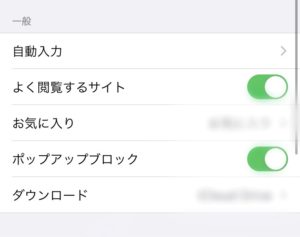
連絡先の情報を使用をオンにして、自分の情報から①で設定した連絡先を選びます。
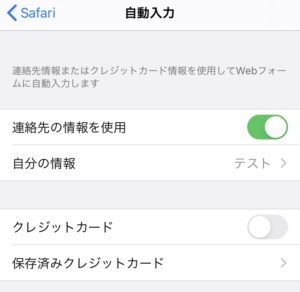
※デフォルトでオンになっているかもしれません。もし消したい場合はここをオフにすればポップアップを消すことができます。
今回は仮でテストという連絡先を登録しました。
本来ならこのタイトルは登録者の氏名などになると思います。
③設定から連絡先を選ぶ
また設定から連絡先を選択し、自分の情報を①で設定した連絡先にします。
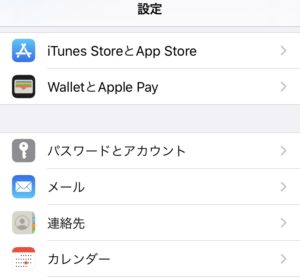
上の並び替え順序などの項目はいじらなくて大丈夫です。
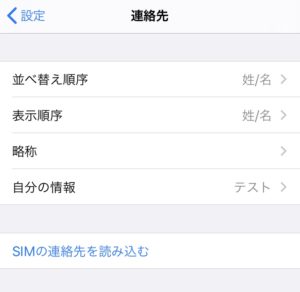
ちなみにここを登録すると連絡先に自分のカードという項目が表示されます。
完成
これでメールアドレスの項目の入力時にポップアップが出るようになりました。
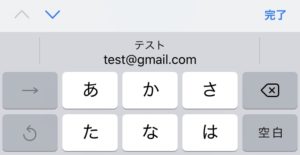
上に出ているタイトルは連絡先から好きなように変えられます。
連絡先→編集→アドレスの左にあるタイトルをタップ→カスタムラベルを追加→好きなタイトルを入力→完了
おわりに
アドレスを2つ表示させることも出来るので、とても便利です。
それでは快適なAppleライフを。
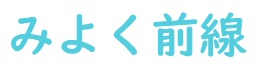
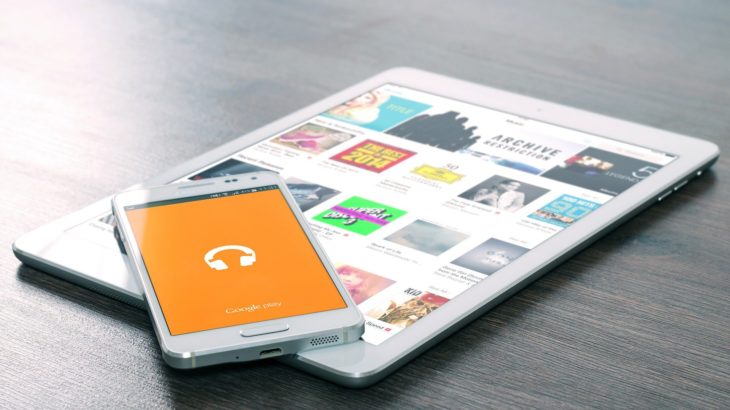













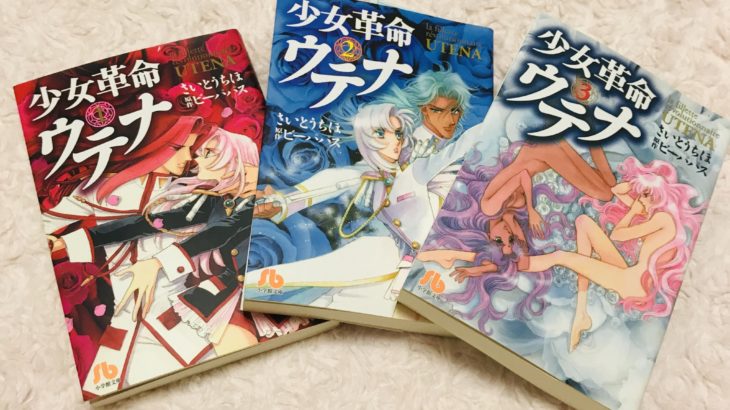







コメントを書く